Banyak pengguna sering mendapatkan pesan kesalahan berikut saat mencoba mendaftar ke Microsoft Teams atau masuk ke akun mereka: ‘Seseorang telah menyiapkan Teams untuk organisasi Anda‘.
Kesalahan ini menunjukkan bahwa seseorang telah menggunakan alamat email yang Anda gunakan untuk mendaftar ke Teams atau layanan Microsoft lainnya. Misalnya, mungkin mereka menggunakan email Anda untuk menyiapkan akun gratis Power BI. Atau Anda melakukannya sendiri sejak lama dan Anda melupakannya.
Dalam panduan ini, kita akan melihat lebih dekat akar penyebab kesalahan ini. Kami juga akan mengeksplorasi apa yang dapat Anda lakukan untuk menghilangkannya.
Perbaiki Seseorang Telah Menyiapkan Tim Untuk Organisasi Anda
Catatan: Jika akun Anda dikelola oleh organisasi Anda, Anda mungkin ingin menghubungi admin TI Anda secara langsung. Minta mereka untuk melihat pengaturan akun Anda.
Cari Email Undangan
Mungkin peringatan yang Anda dapatkan bukanlah pesan kesalahan. Mungkin seseorang memang telah membuat dan menyiapkan akun Teams Anda. Periksa kotak masuk Anda untuk melihat apakah ada email undangan di sana. Jangan lupa cek folder spam juga.
Buat Akun Tim Baru
Apakah Anda menggunakan email yang sama dengan email kantor dan pribadi Anda? Microsoft menjelaskan kesalahan ini dapat terjadi jika Anda menggunakan alamat email yang sama untuk akun kerja dan pribadi Anda. Sebagai solusinya, coba buat akun Teams baru dalam mode penjelajahan pribadi.
Gunakan alamat email yang berbeda untuk menyiapkan akun Teams lain. Atau minta admin IT Anda untuk membuat akun baru.
Hapus Domain Anda Dari Akun Office 365
Jika domain (alamat email) Anda sudah dikaitkan dengan akun Office 365 di suatu tempat, itu mungkin menjelaskan mengapa Anda mendapatkan kesalahan ini. Masalah ini entah bagaimana dapat terjadi bahkan jika Anda belum pernah menggunakan Office 365 sebelumnya.
Atau, misalnya, jika Anda menggunakan versi uji coba Office 365 atau program Office lainnya, Microsoft akan secara otomatis mengaitkan domain Anda dengan layanan tersebut.
Solusinya adalah menghapus domain dari akun Office 365. Untuk melakukan ini, Anda perlu hubungi Dukungan Microsoft. Buktikan bahwa Anda pemilik domain dan mereka akan mengurus sisanya.
Atau Anda dapat mencoba menghapus sendiri akun yang bermasalah. Lihat apakah itu berhasil.
- Pergi ke Outlook OWA.
- Klik Tidak ingat kata sandi untuk mengatur ulang kata sandi Anda. Ikuti petunjuk di layar untuk menyetel kata sandi baru.
- Setelah Anda mengubah kata sandi Anda, klik Profil saya.
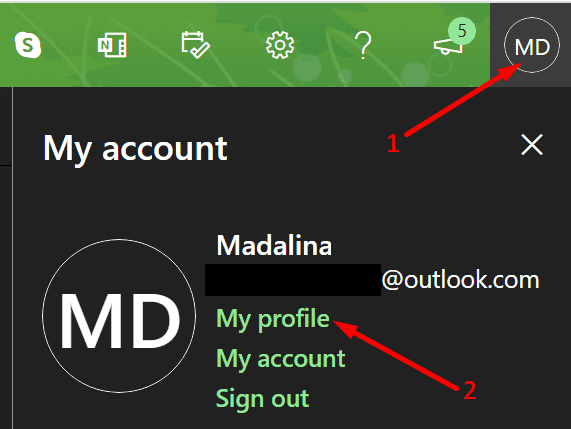
- Kemudian pilih Kelola cara Anda masuk ke Microsoft. Masukkan kredensial Anda lagi jika diminta.
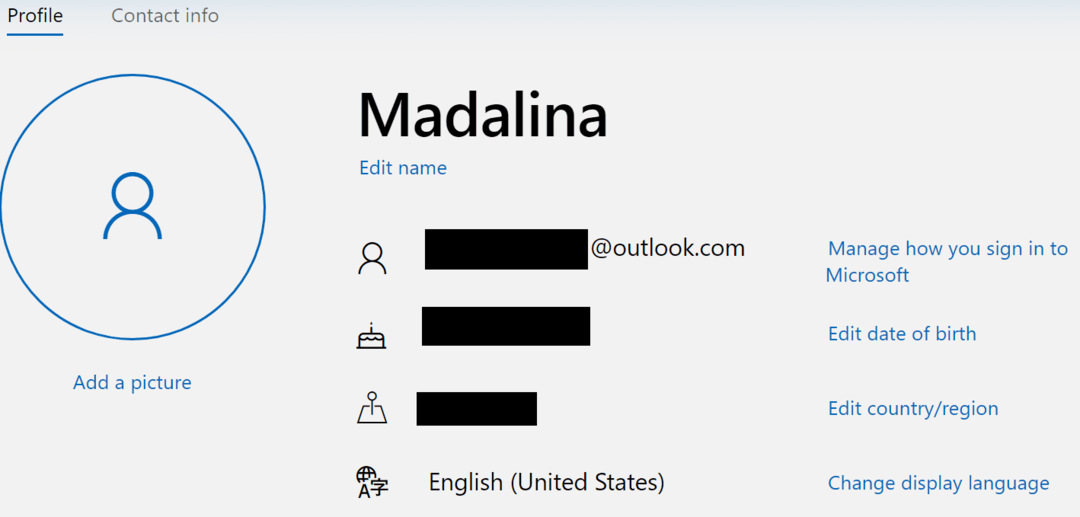
- Klik Tambahkan alamat email untuk menambahkan akun email tambahan. Langkah ini diperlukan untuk mengganti alias utama.

- Jadikan email baru sebagai alamat email utama Anda. Klik pada Jadikan Utama tombol.

- Sekarang setelah Anda menambahkan email utama baru, Anda dapat menghapus akun email awal Anda. tekan Menghapus tombol.
- Tunggu di mana saja dari 30 hingga 60 menit agar perubahan diterapkan sepenuhnya. Kemudian coba masuk ke Teams lagi.
Gunakan Aplikasi Seluler
Yang cukup menarik, banyak pengguna mengonfirmasi bahwa mereka dapat masuk ke Teams melalui aplikasi seluler. Tampaknya kesalahan ini sering memengaruhi tim versi desktop dan web. Coba solusi ini. Mungkin itu bekerja untuk Anda juga.
Tentu saja, menggunakan Teams di ponsel atau tablet Anda tidak sama dengan menggunakan layanan versi desktop. Jadi, ini hanya solusi sementara.
Kosongkan Cache Tim
- Tutup klien desktop Teams.
- Buka folder cache Teams dengan memasukkan %appdata%\Microsoft\teams\Cache dalam pencarian Windows.
- Hapus semua file dari folder itu. Tapi simpan folder itu sendiri.

- Kemudian bersihkan cache yang disimpan di bawah folder ini juga:
- %appdata%\Microsoft\teams\cache aplikasi\cache
- %appdata%\Microsoft\teams\blob_storage
- %appdata%\Microsoft\teams\databases.
- %appdata%\Microsoft\teams\GPUcache
- %appdata%\Microsoft\teams\IndexedDB
- %appdata%\Microsoft\teams\Penyimpanan Lokal
- %appdata%\Microsoft\teams\tmp

- Luncurkan Teams lagi dan periksa apakah Anda dapat masuk sekarang.
Buat Akun Outlook dan Teams Baru
Jika tidak ada yang berhasil, buat akun email Outlook baru. Kemudian gunakan untuk membuat akun Teams baru menggunakan layanan versi gratis.